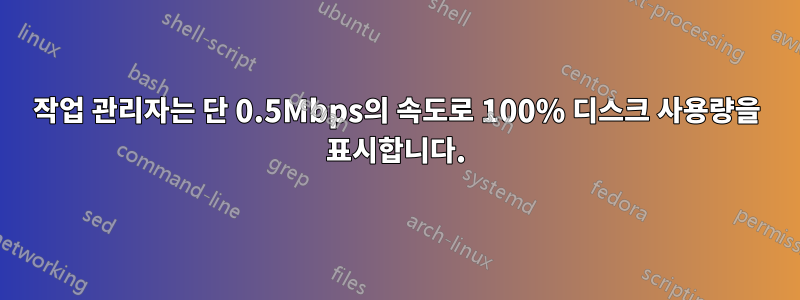
내 PC는 디스크 사용량을 100%로 표시하지만 작업 관리자는 총 사용량을 0.4Mbps로 표시하고 PC가 정지됩니다.
어떤 경우에는 디스크 I/O가 최대 7Mbps까지 올라가는 것을 볼 수 있지만 PC가 정지되지는 않습니다.
리소스 모니터도 자세히 살펴봤지만 실제로 디스크를 너무 많이 사용하는 항목은 찾지 못했습니다.
범인 프로그램을 어떻게 추적할 수 있나요? 나는 이것이 트로이 목마나 바이러스가 아니라고 확신합니다.
아직 이 사이트에 10포인트가 없기 때문에 스크린샷을 업로드할 수 없습니다. :-(
답변1
그것은 실제로 당신이 액세스하는 것에 달려 있습니다. 이것이 바로 여러 위치에 걸쳐 수천 개의 파일을 복사하는 것이 느린 이유입니다(한 번 살펴보세요).여기).
따라서 실제로 하드 드라이브에 분산된 파일에 액세스해야 하는 작업을 수행하는 경우 전송 속도가 실제로 매우 낮을 때에도 훨씬 더 많은 활용도를 얻을 수 있으며, 인접한 데이터가 있는 다른 상황에서는 더 빠른 속도에서도 I/O 활용도가 훨씬 낮습니다. 따라서 수행하는 작업에 관한 모든 것입니다.
이미 언급한 또 다른 이유는 디스크가 심하게 조각화되어 파일에 액세스하려면 동일한 데이터에 액세스하기 위해 디스크가 훨씬 더 많이 회전해야 하기 때문입니다. 따라서 제가 제안하는 것은 드라이브 조각 모음을 철저하게 수행하는 것입니다.
그래도 문제가 해결되지 않으면 악성 코드일 수도 있으므로 OS를 다시 설치해 보세요.
앞서 언급했듯이 마지막 이유는 드라이브 고장일 수 있으며, 이 경우 실제로 많은 작업을 수행할 수 없습니다. 불량섹터 등이 있는지 확인해 보세요.
답변2
전송 속도에 관계없이 100% 디스크 사용량은 디스크가 최대 용량으로 작동하고 있으며 다른 IO 작업은 로드가 줄어들 때까지 기다려야 함을 나타냅니다.
리소스 모니터(실행 명령의 resmon)를 열고 디스크 탭으로 이동하면 '디스크 활동이 있는 프로세스' 및 '디스크 활동' 섹션 모두에서 읽기/쓰기 속도(초당 바이트)별로 정렬할 수 있습니다.
디스크 활동 섹션에서는 IO를 방해하는 프로세스가 읽거나 쓰려고 하는 특정 파일에 대해 알려줍니다.
일반적으로 이 동작은 드라이브가 심하게 조각화되었음을 나타냅니다. 드라이브 조각 모음을 시도해 보세요. 조각화 수준에 따라 몇 시간이 걸릴 수 있습니다.
이 동작에 대한 또 다른 징후는 HDD에 오류가 있을 수 있다는 것입니다. 그러나 이 경우 전송 속도가 일반적으로 0.1Mbps에서 고정되고 항상 특정 파일에 있다는 것을 알았기 때문에 그럴 가능성은 없습니다.
조각 모음을 수행해도 HDD 성능 문제가 해결되지 않으면 HDD가 곧 고장날 수도 있습니다. 최대한 빨리 데이터를 백업하세요.
또한 최적의 성능을 위해서는 Windows에서 권장하는 대로 파티션에 최소 20%(또는 15%)의 여유 공간이 있어야 합니다.


